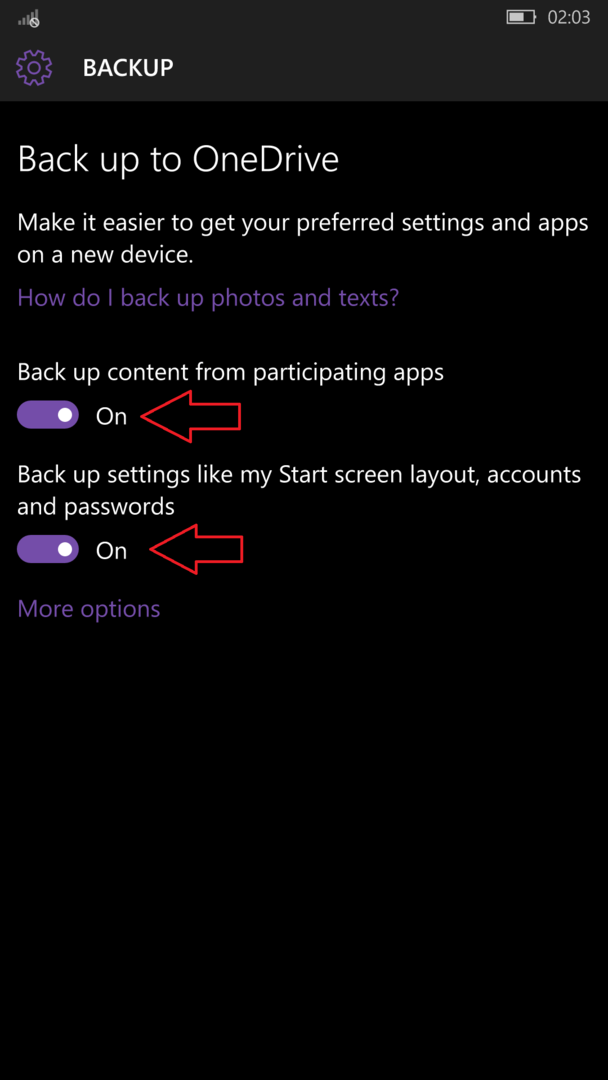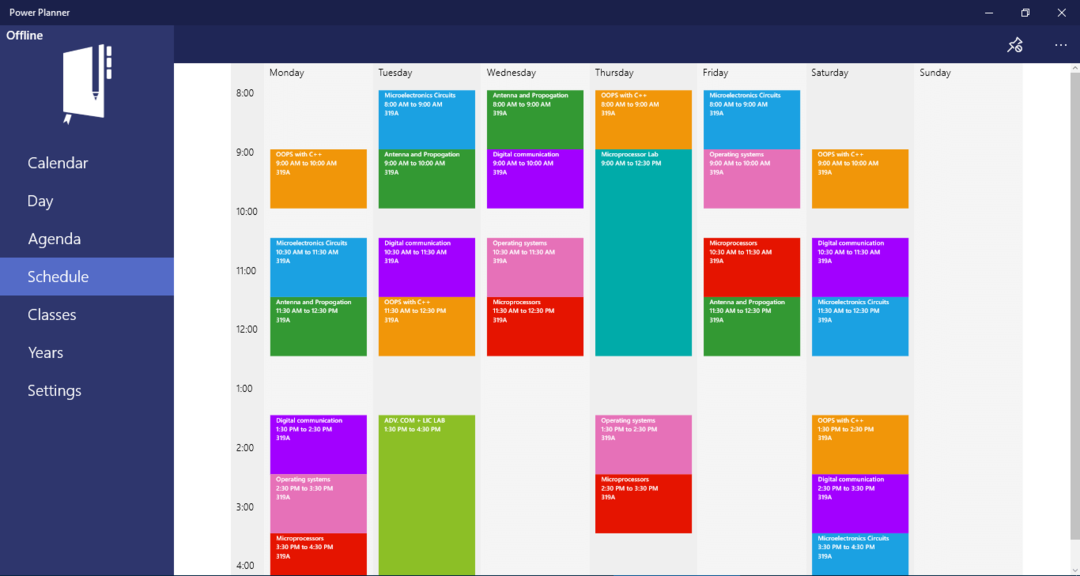Tarafından karan
Windows hata kodu 0x80070017, Sistem Geri Yükleme, Windows güncelleme ve yükleme/yeniden yükleme için ortaktır. Süreci durdurur.
Yükleme, Güncelleme veya Sistem Geri Yükleme sırasında Windows Hata Kodu 0x80070017

Sebep olmak
Windows Hata Kodu 0x80070017'nin arkasındaki neden, sistemdeki eksik veya bozuk dosyalardır.
Ön adımlar
1] Windows Güncellemeleri sorun gidericisi: Şuraya gidin: Ayarlar – > Güncelleme ve Güvenlik -> Sorun Giderme

seçin Windows Güncelleme sorun gidericisi ve çalıştırın.
2] Microsoft'un çevrimiçi sorun gidericisi: İndirmek ve daha sonra çalıştırmak için bu web sitesini ziyaret edin Microsoft'un Windows güncellemeleri için çevrimiçi sorun gidericisi.
Ardından, aşağıdaki çözümlerle devam edin:
1] Windows 10 ISO için önyüklenebilir ortamı yeniden oluşturun
2] Depoyu Sıfırla
1. Çözüm] Windows 10 ISO için önyüklenebilir ortamı yeniden oluşturun
Kurulum sırasında bu sorunla karşılaşırsanız, önyüklenebilir ISO'nun eksik veya bozuk dosyaları olması oldukça olası olabilir. Windows 10'u yazılımdan indirdikten sonra önyüklenebilir ortamı yeniden oluşturabiliriz.
Microsoft'un web sitesi ve kurun.0x80070017 hatasının Sistem Geri Yükleme ile olması durumunda, aşağıdaki çözümler yardımcı olabilir:
Çözüm 2] Depoyu Sıfırlayın
1] Sistemi Güvenli Modda yeniden başlatın ve açıkladı İşte.
2] Ara komut istemit Windows arama çubuğunda ve sağ tıklayın. Yönetici Olarak Çalıştır'ı seçin.

3] Aşağıdaki komutu yazın ve yürütmek için Enter tuşuna basın:
net durdurma winmgmt
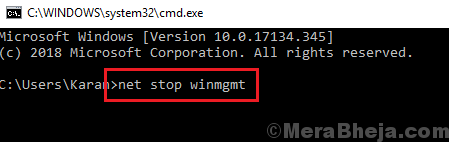
Bu komut, Windows Yönetim Araçları Hizmetini durdurur.
4] Şimdi yola git C:\Windows\System32\whem Dosya Gezgini'nde.
5] Klasör adlarını bulun depove adını şu şekilde değiştir Repository.old.
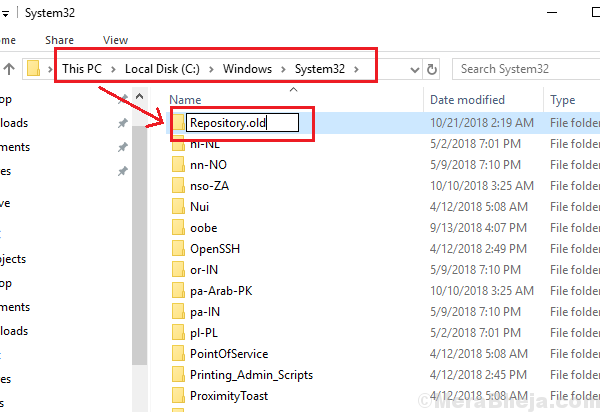
6] Tekrar başlatsistem normal modda.
7] Açık yükseltilmiş Komut İstemi Adım 2'de açıklandığı gibi bir kez daha.
8] Aşağıdaki komutları tek tek yazın ve yürütmek için her komuttan sonra Enter'a basın:
net başlangıç winmgmt
winmgmt /resetRepository
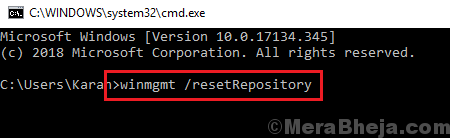
9] Tekrar başlatsistem ve sorunu çözüp çözmediğini kontrol edin.
Umarım yardımcı olur!